win10帝国时代怎么全屏 win10玩帝国时代如何调全屏
更新时间:2022-08-02 16:10:28作者:runxin
现阶段,仍然有不少用户喜欢在win10电脑上玩帝国时代这款游戏,然而每次在进入帝国时代游戏时,却都不是全屏状态,导致用户的游戏体验不是很好,因此就想要将游戏界面调成全屏,那么win10帝国时代怎么全屏呢?这里小编就来告诉大家win10玩帝国时代调全屏设置方法。
具体方法:
方法一:右击帝国时代,切换至“兼容性”,将兼容模式换位“win7”,最后勾选“以管理员身份运行此程序”。
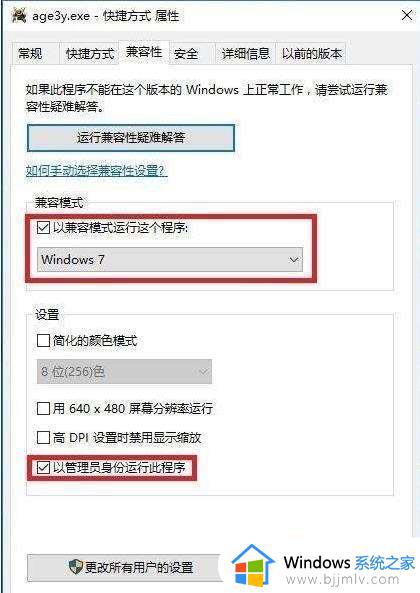
方法二:
1、点击开始,在windows系统中打开“控制面板”。
2、在控制面板中点击“程序和功能”。
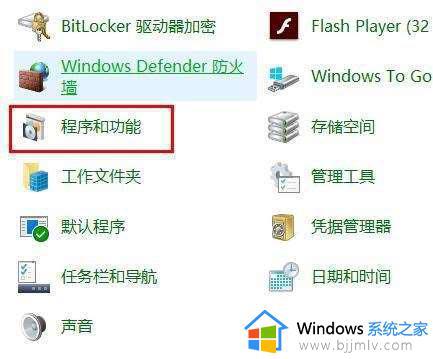
3、点击左侧的“启用和关闭windows功能”。
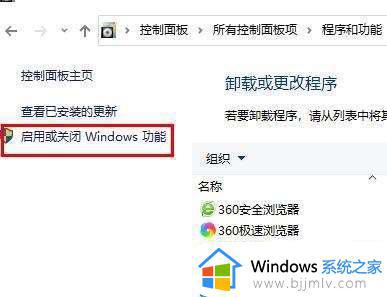
4、找到“旧版组件”点击并勾选“directplay”点击“确定”。
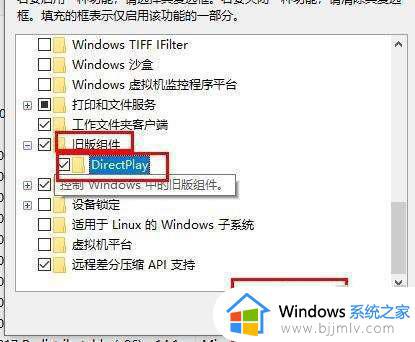
5、完成后重启计算机,重新登录游戏即可。
上述就是关于win10玩帝国时代调全屏设置方法了,有需要的用户就可以根据小编的步骤进行操作了,希望能够对大家有所帮助。
win10帝国时代怎么全屏 win10玩帝国时代如何调全屏相关教程
- win10帝国时代2无法全屏怎么办 win10帝国时代2不能全屏如何解决
- 帝国时代2win10能玩吗 帝国时代2win10无法启动如何解决
- 帝国时代3玩不了win10怎么回事 win10帝国时代3不能玩如何解决
- win10帝国时代2兼容怎么设置 win10帝国时代2兼容性哪里设置
- win10三国志9pk版怎么全屏 win10玩三国志9全屏设置方法
- 地球帝国win10启动游戏卡死怎么办 win10地球帝国进游戏卡住不动处理方法
- win10全屏游戏时任务栏不自动隐藏如何解决 win10全屏游戏时任务栏无法隐藏怎么办
- 三国志10 win10玩不了怎么回事 win10不能玩三国志10如何解决
- win10玩暗黑2怎么全屏 win10暗黑2全屏最全方法
- dota不能全屏怎么设置win10 win10玩dota不能全屏如何处理
- win10如何看是否激活成功?怎么看win10是否激活状态
- win10怎么调语言设置 win10语言设置教程
- win10如何开启数据执行保护模式 win10怎么打开数据执行保护功能
- windows10怎么改文件属性 win10如何修改文件属性
- win10网络适配器驱动未检测到怎么办 win10未检测网络适配器的驱动程序处理方法
- win10的快速启动关闭设置方法 win10系统的快速启动怎么关闭
热门推荐
win10系统教程推荐
- 1 windows10怎么改名字 如何更改Windows10用户名
- 2 win10如何扩大c盘容量 win10怎么扩大c盘空间
- 3 windows10怎么改壁纸 更改win10桌面背景的步骤
- 4 win10显示扬声器未接入设备怎么办 win10电脑显示扬声器未接入处理方法
- 5 win10新建文件夹不见了怎么办 win10系统新建文件夹没有处理方法
- 6 windows10怎么不让电脑锁屏 win10系统如何彻底关掉自动锁屏
- 7 win10无线投屏搜索不到电视怎么办 win10无线投屏搜索不到电视如何处理
- 8 win10怎么备份磁盘的所有东西?win10如何备份磁盘文件数据
- 9 win10怎么把麦克风声音调大 win10如何把麦克风音量调大
- 10 win10看硬盘信息怎么查询 win10在哪里看硬盘信息
win10系统推荐